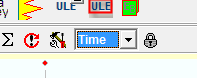گزینه های آیکون Counter را بررسی می کنیم :
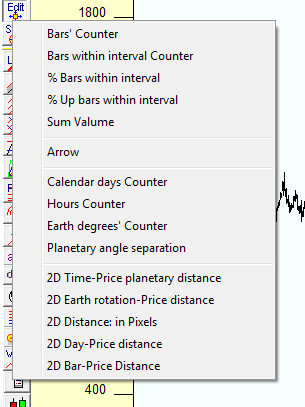
counter : محاسبه فاصله بین دو نقطه بر اساس واحد کندل ها در روزها و یا ساعتهای معاملاتی.
Bar’s within interval counter : شمارش تعداد کندل های بین دو نقطه.
Bar’s within interval % : درصد محدوده انتخابی نسبت به کل نمودار.
Up bar’s within interval % : درصد رشد نقطه دوم انتخابی نسبت به نقطه اول.
Arrow : رسم پیکان در صفحه نمودار.
Calender days counter : شمارش روزهای تقویمی (روز های معاملاتی + روز های غیر معاملاتی).
Hours counter : شمارش ساعتهای بین دو نقطه انتخابی
Earth degrees counter : محاسبه درجه چرخش و سیکلهای زمین. به طور مثال زمین در هر روز 360 درجه به دور خود می چرخد؛ هر فاصله ای از نمودار که انتخاب شود، مقدار این زاویه محاسبه می شود.
Set anchor positions precisely : برای تنظیم دقیق موقعیت نقاط ابتدایی و انتهایی بر روی چارت، می توانید روی گزینه A نشان داده شده کلیک کنید تا پنجره ای به شکل زیر باز شود. در قسمت B نقاط انتخاب می شوند (Anchor1 or Anchor 2 ؛در بعضی ابزار های دیگر که نقاط کلیک بیشتر از دو تا می باشد، بقیه Anchor ها به کار می آیند). در قسمت C میزان حرکت نقاط تنظیم می شود. کمی پایین تر می توانید نقاط لنگر گاهی را در تاریخ یا قیمت خاصی ست کنید.
Planetary angle separation : تغییرات زاویه بین دو سیاره را در فاصله بین دو نقطه نمایش می دهد.
نکته: توجه داشته باشید که هر گاه خورشید در کنار گزینه Helio تنظیم شود، به معنای کره زمین می باشد. به طور مثال شکل زیر روی زاویه عطارد و زمین تنظیم شده است.
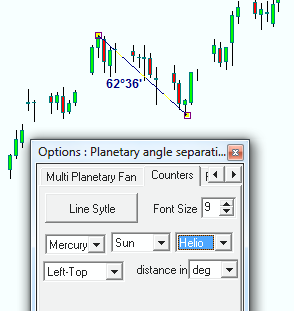
2D Time-Price planetary distance و 2D Earth rotation-Price distance : به قسمت بعدی تایمینگ سولوشن رجوع شود.
2D Distance: in pixel : نسبت زمان به قیمت را در فاصله انتخابی محاسبه می کند.
2D Day-Price distance : نسبت روز به قیمت را محاسبه می کند.
2D Bar-Price Distance : نسبت کندل ها به قیمت را مشخص می کند.
نکته: زمانی که نموداری را در تایمینگ بارگزاری می کنید، به طور پیش فرض چارت شما روی قالب Time قرار دارد. به این معنی که تمام زمانها اعم از معاملاتی و غیر معاملاتی نمایش داده می شود. برای اینکه گپ های روز های غیر معاملاتی نمودار را حذف کنید، این قسمت را روی گزینه Bar قرار دهید.